Lo mismo en blogger, cuando entraba al panel principal, detrás de las letras se veían estas publicidades horribles, y tenían musica y todo! Que odio me daba.
Intenté eliminarlo de mil formas, pero no podía, casi me doy por vencida, pero encontré la solución, son varios tips, probé todos y funcionó el último. Ayer fui a la casa de mi mamá y vi que a mi hermano le pasa lo mismo (No soy la única.. wiii!) (Seguro nos pasa por instalar y desinstalar distintos programas, juegos, etc)
Presten atención a las publicidades que les aparecen; si abajo de las imagenes aparece la frase maldita: Ad by browse to save; tengo la solución!
Nota: No le voy a dar crédito a nadie ya que es una recopilación que hice de internet, de páginas en inglés, ya que en español ni figuraba.
- Para evitar que les suceda; presten atención cuando instalan programas, usualmente hay opciones adicionales para instalar barras de internet y otro tipo de programas, MIREN BIEN todas las cosas tildadas, y ante la duda, dejen destildado.
- Paso 1: Desinstalar el programa mismo "Browse to save".
Andá a INICIO (la tecla con la ventanita)>PANEL DE CONTROL>INSTALAR O DESINSTALAR PROGRAMAS o PROGRAMAS Y CARACTERÍSTICAS.
Buscá Browse to save y eliminá. OJO; seguramente no aparezca con ese nombre, si no lo encontrás buscá cualquier nombre sospechoso y eliminá (Buscá por fecha, alrededor de la fecha en que empezaste a ver las publicidades).
- Paso 2: Eliminar la extensión Browser to save
En BARRAS DE HERRAMIENTAS Y EXTENSIONES; buscar Browse to save, y deshabilitar. Ya que estás acá deshabilitá/eliminá todas las barras de internet que no uses/quieras.
- Paso 3: Quitar Browser to save de Firefox
- Paso 4: Quitar Browser to save de Chrome
- Paso 5: Eliminar los registros de Browser to save con ADWCleaner
Click en DELETE, confirmá con OK. Se va a reiniciar la PC. Podés abrir el programa y desinstalarlo haciendo click en UNINSTALL.
- Paso 6: Escanear la computadora con un Anti-Malware
Una vez que termine hacé click en SHOW RESULTS, vas a ver una lista con todos los errores. Tildá todos y eliminá haciendo click en REMOVE SELECTED.
- Por las dudas rechequeá con algún otro programa anti-malware.
- MUY IMPORTANTE: VACIÁ LA PAPELERA DE RECICLAJE! Al hacer todos los pasos, yo seguía viendo las publicidades, vacié la papelera, reinicié la pc y TADAA! Funcionó!
- Si no te funcionó, repetí todos los puntos, tal vez no esté en tu computadora con el nombre Browser to save. Puede estar como Browser2save; Zoomex o Yontoo. En mi caso tenía varias cosas, bajo los tres nombres!
No puede fallar. De nada!
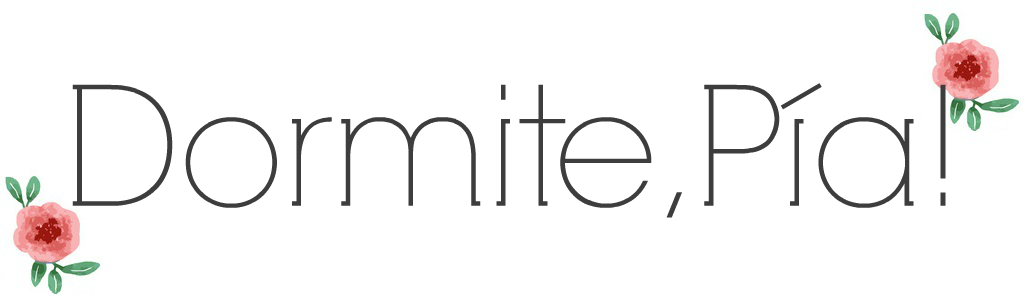








Wow, muchas gracias, qué búsqueda tan completa hiciste. En ninguna de las opciones encontraba yo el malware pero en las extensiones de firefox sí había una sospechosa instalada. Muchas gracias.
ResponderEliminarMe alegra mucho haberte ayudado Ana! Sos la primera persona que comenta en mi blog :') Este post tiene cientas de visitas, pero nadie comentaba, asique no sabía si les era útil. Saludos!!
ResponderEliminarsos hermosa florencia (: excelente post!
ResponderEliminarGracias! n.n
ResponderEliminarGracias por esta gran ayuda estimado amigo. Saludos desde Huancayo - Perú
ResponderEliminar